機器登録(ペアリング)済みのウォークマンと接続する(Android搭載モデル)
-
ウォークマンの画面をロックしている場合は、解除する。
-
ウォークマンのBluetooth機能をオンにする。
- [
 設定]–[接続済みの端末]–[接続の設定]–[Bluetooth]を選ぶ。
設定]–[接続済みの端末]–[接続の設定]–[Bluetooth]を選ぶ。 - スイッチボタンをタッチしてBluetooth機能をオンにする。
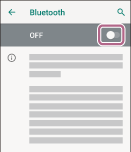
- [
-
ヘッドセットの電源を入れる。
 (電源)ボタンを約2秒間押したままにします。
(電源)ボタンを約2秒間押したままにします。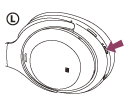
音声ガイダンス「電源が入りました」が流れます。ボタンから指を離したあともランプ(青)が点滅していることを確認してください。
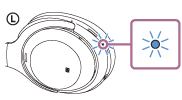
前回接続した機器に自動的に接続したときは、音声ガイダンス「ブルートゥース、接続しました」が流れます。
ウォークマンで接続状態を確認してください。接続されていないときは手順4に進んでください。
-
ウォークマンに登録済みの機器を表示する。
- [
 設定]–[接続済みの端末]–[以前接続されていたデバイス]を選ぶ。
設定]–[接続済みの端末]–[以前接続されていたデバイス]を選ぶ。
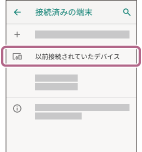
- [
-
[WH-1000XM4]の横にある
 (設定)アイコンをタッチして[接続]を選ぶ。
(設定)アイコンをタッチして[接続]を選ぶ。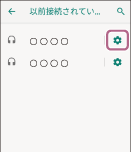
音声ガイダンス「ブルートゥース、接続しました」が流れます。
ヒント
- 上記の操作は一例です。詳しくは、お使いのウォークマンの取扱説明書をご覧ください。
ご注意
-
接続するとき、[WH-1000XM4]と[LE_WH-1000XM4]が表示される場合は、[WH-1000XM4]を選んでください。
[LE_WH-1000XM4]が先に表示されますが、[WH-1000XM4]が表示されるまでお待ちください。
[WH-1000XM4]が表示されるまでに、約30秒~1分間ほど時間がかかる場合があります。
[WH-1000XM4]が表示されない場合は、もう一度機器登録をしてください。 - 近くに前回接続していたBluetooth機器があるときは、ヘッドセットの電源を入れただけで自動的に接続されることがあります。その場合は、前回接続していた機器のBluetooth機能をオフにするか電源を切ってください。
- ウォークマンと接続できなくなった場合は、ウォークマンでヘッドセットの機器登録(ペアリング)情報をいったん削除してから登録しなおしてください。ウォークマンの操作については、ウォークマンの取扱説明書をご覧ください。